Master Controller es un mod para Sims 3 que te permite administrar y controlar toda la población de tu ciudad Sims. Para instalar el mod Maestro Controlador, primero debe descargar los archivos mod a su computadora, luego mover los archivos a su directorio Sims.
Parte uno de dos:
Instalación del controlador maestro
- 1 Configura tu marco de trabajo mod. Si no tiene los archivos adecuados en su carpeta Mods, nada de lo que instale se ejecutará. El marco se puede descargar de Mod The Sims (aquí) e incluirá las carpetas que necesita, además del
Resource.cfgarchivo y algunos mods básicos que puede eliminar. (Están ahí para asegurarse de que sus modificaciones estén funcionando para empezar). -
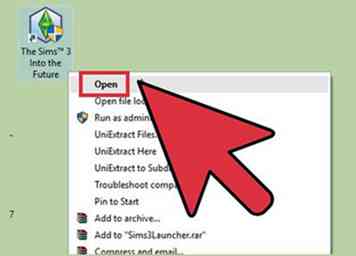 2 Lanza The Sims 3 Launcher en tu computadora. Debes tener The Sims 3 instalado antes de poder instalar el mod Maestro Controlador.
2 Lanza The Sims 3 Launcher en tu computadora. Debes tener The Sims 3 instalado antes de poder instalar el mod Maestro Controlador. - Si The Sims 3 aún no está instalado en su máquina, inserte el disco Sims 3 en la unidad de disco de su computadora y siga las instrucciones en pantalla para instalar el juego en su sistema.
-
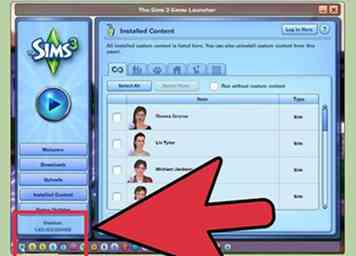 3 Tenga en cuenta el nivel de parche del juego base de su versión de Sims 3. Esto te proporcionará el número de parche del juego, que necesitarás para encontrar un mod Maestro Controlador compatible.[1]
3 Tenga en cuenta el nivel de parche del juego base de su versión de Sims 3. Esto te proporcionará el número de parche del juego, que necesitarás para encontrar un mod Maestro Controlador compatible.[1] - El nivel de parche más reciente comenzará con 1.67 o 1.69, dependiendo de qué paquetes de expansión haya instalado.
- Una vez que conozca su Nivel de parche, cierre el Iniciador.
-
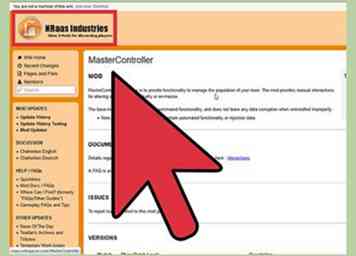 4 Navegue al sitio web NRaas. La página que está buscando es http://nraas.wikispaces.com/MasterController.
4 Navegue al sitio web NRaas. La página que está buscando es http://nraas.wikispaces.com/MasterController. -
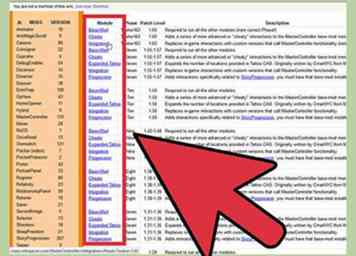 5 Ubique su nivel de parche en la lista proporcionada, luego haga clic en su correspondiente enlace "Base-Mod" a la izquierda. La página de modificación del controlador maestro para el número de parche de tu juego aparecerá en la pantalla.
5 Ubique su nivel de parche en la lista proporcionada, luego haga clic en su correspondiente enlace "Base-Mod" a la izquierda. La página de modificación del controlador maestro para el número de parche de tu juego aparecerá en la pantalla. -
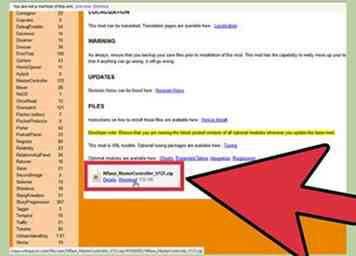 6 Desplácese hasta la parte inferior de la página web y haga clic en el enlace de descarga para el archivo .zip.
6 Desplácese hasta la parte inferior de la página web y haga clic en el enlace de descarga para el archivo .zip. -
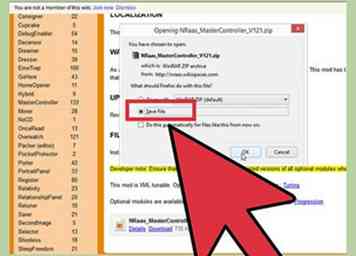 7 Seleccione la opción para guardar el archivo .zip en su escritorio, luego haga doble clic en la carpeta para descomprimirla y extraer su contenido.
7 Seleccione la opción para guardar el archivo .zip en su escritorio, luego haga doble clic en la carpeta para descomprimirla y extraer su contenido. -
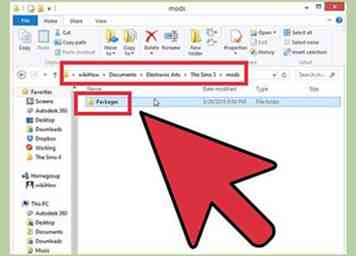 8 Abra una nueva sesión de Windows Explorer o Finder, y navegue hasta / Documentos / Electronic Arts / The Sims 3 / Mods / Packages.
8 Abra una nueva sesión de Windows Explorer o Finder, y navegue hasta / Documentos / Electronic Arts / The Sims 3 / Mods / Packages. -
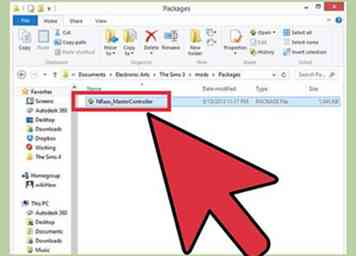 9 Copie el archivo Master Controller .package que extrajo en la carpeta Paquetes que abrió.
9 Copie el archivo Master Controller .package que extrajo en la carpeta Paquetes que abrió. -
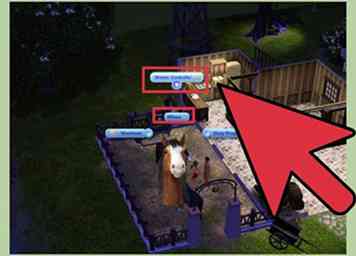 10 Relanzar The Sims 3. Los nuevos menús del Controlador maestro se mostrarán durante el juego etiquetados como "NRaas", que es el nombre del desarrollador del mod.[2]
10 Relanzar The Sims 3. Los nuevos menús del Controlador maestro se mostrarán durante el juego etiquetados como "NRaas", que es el nombre del desarrollador del mod.[2]
Parte dos de dos:
Resolución de problemas de instalación
-
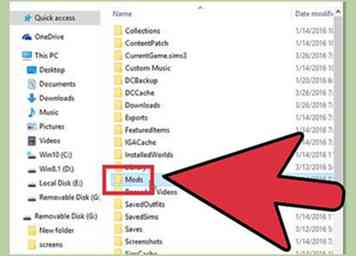 1 Intente eliminar modificaciones modificadas o mods desactualizadas de la carpeta Mods en su computadora si tiene problemas para instalar el Controlador maestro. A veces, las modificaciones duplicadas y desactualizadas pueden interferir con el lanzamiento de Master Controller después de la instalación.
1 Intente eliminar modificaciones modificadas o mods desactualizadas de la carpeta Mods en su computadora si tiene problemas para instalar el Controlador maestro. A veces, las modificaciones duplicadas y desactualizadas pueden interferir con el lanzamiento de Master Controller después de la instalación. -
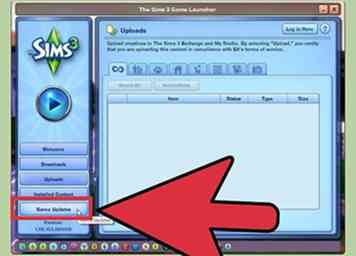 2 Verifica tu nivel de parche. Si accidentalmente has instalado una versión de Master Controller que no coincide con el nivel de parche de tu juego, no funcionará. El sitio web de NRaas tiene disponibles varias versiones de Controlador maestro según el nivel de parche del juego: descargue e instale el que coincida con los primeros tres números enumerados en el Nivel de parche en el Iniciador.
2 Verifica tu nivel de parche. Si accidentalmente has instalado una versión de Master Controller que no coincide con el nivel de parche de tu juego, no funcionará. El sitio web de NRaas tiene disponibles varias versiones de Controlador maestro según el nivel de parche del juego: descargue e instale el que coincida con los primeros tres números enumerados en el Nivel de parche en el Iniciador. - Si aún no funciona, es posible que debas actualizar tu juego.[3] Haga clic en "Actualizaciones del juego" en el lanzador de Sims 3, luego haga clic en "Actualizar ahora" para instalar el último parche.
-
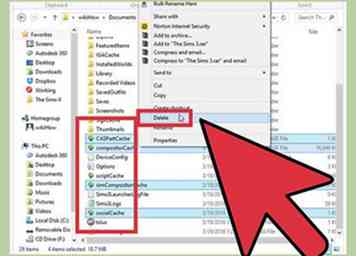 3 Intente eliminar cualquier archivo de caché existente de la carpeta Sims 3 si el controlador principal no funciona después de la instalación. Los archivos de caché obsoletos pueden interferir con los nuevos mods que instales. Algunos ejemplos de archivos de caché que puede encontrar en la carpeta Paquetes son "CasPartCache.package", "compositorCache.package", "scriptCache.package", "simCompositorCache.package" y "socialCache.package".[4]
3 Intente eliminar cualquier archivo de caché existente de la carpeta Sims 3 si el controlador principal no funciona después de la instalación. Los archivos de caché obsoletos pueden interferir con los nuevos mods que instales. Algunos ejemplos de archivos de caché que puede encontrar en la carpeta Paquetes son "CasPartCache.package", "compositorCache.package", "scriptCache.package", "simCompositorCache.package" y "socialCache.package".[4]
Facebook
Twitter
Google+
 Minotauromaquia
Minotauromaquia
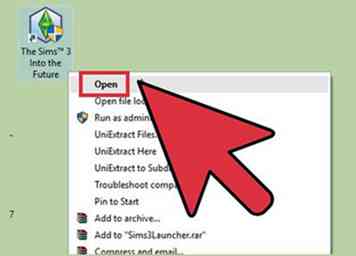 2 Lanza The Sims 3 Launcher en tu computadora. Debes tener The Sims 3 instalado antes de poder instalar el mod Maestro Controlador.
2 Lanza The Sims 3 Launcher en tu computadora. Debes tener The Sims 3 instalado antes de poder instalar el mod Maestro Controlador. 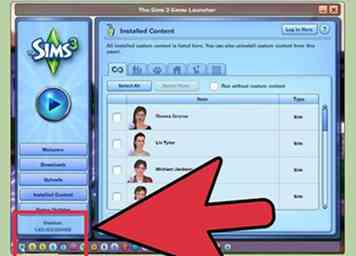 3 Tenga en cuenta el nivel de parche del juego base de su versión de Sims 3. Esto te proporcionará el número de parche del juego, que necesitarás para encontrar un mod Maestro Controlador compatible.[1]
3 Tenga en cuenta el nivel de parche del juego base de su versión de Sims 3. Esto te proporcionará el número de parche del juego, que necesitarás para encontrar un mod Maestro Controlador compatible.[1] 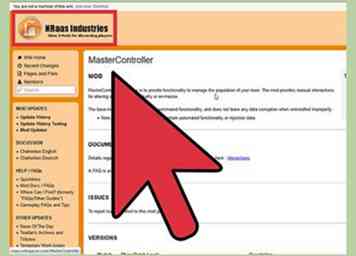 4 Navegue al sitio web NRaas. La página que está buscando es http://nraas.wikispaces.com/MasterController.
4 Navegue al sitio web NRaas. La página que está buscando es http://nraas.wikispaces.com/MasterController. 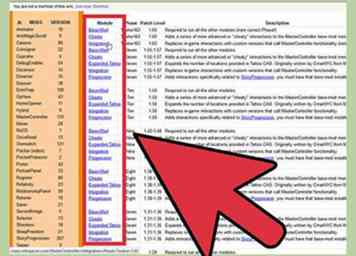 5 Ubique su nivel de parche en la lista proporcionada, luego haga clic en su correspondiente enlace "Base-Mod" a la izquierda. La página de modificación del controlador maestro para el número de parche de tu juego aparecerá en la pantalla.
5 Ubique su nivel de parche en la lista proporcionada, luego haga clic en su correspondiente enlace "Base-Mod" a la izquierda. La página de modificación del controlador maestro para el número de parche de tu juego aparecerá en la pantalla. 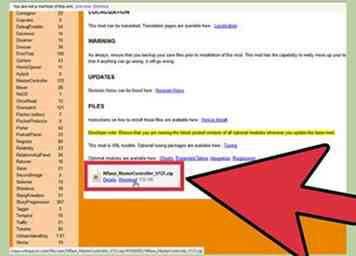 6 Desplácese hasta la parte inferior de la página web y haga clic en el enlace de descarga para el archivo .zip.
6 Desplácese hasta la parte inferior de la página web y haga clic en el enlace de descarga para el archivo .zip. 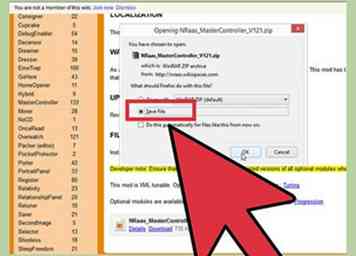 7 Seleccione la opción para guardar el archivo .zip en su escritorio, luego haga doble clic en la carpeta para descomprimirla y extraer su contenido.
7 Seleccione la opción para guardar el archivo .zip en su escritorio, luego haga doble clic en la carpeta para descomprimirla y extraer su contenido. 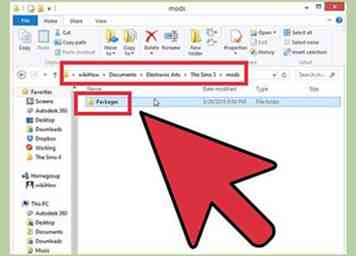 8 Abra una nueva sesión de Windows Explorer o Finder, y navegue hasta / Documentos / Electronic Arts / The Sims 3 / Mods / Packages.
8 Abra una nueva sesión de Windows Explorer o Finder, y navegue hasta / Documentos / Electronic Arts / The Sims 3 / Mods / Packages. 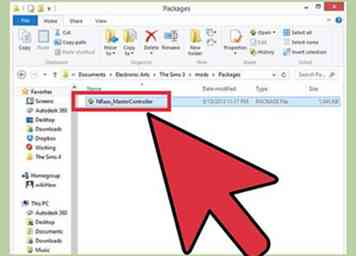 9 Copie el archivo Master Controller .package que extrajo en la carpeta Paquetes que abrió.
9 Copie el archivo Master Controller .package que extrajo en la carpeta Paquetes que abrió. 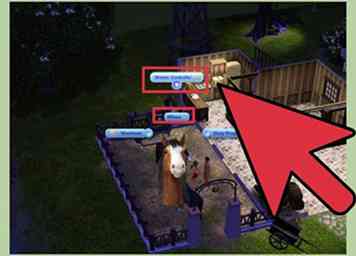 10 Relanzar The Sims 3. Los nuevos menús del Controlador maestro se mostrarán durante el juego etiquetados como "NRaas", que es el nombre del desarrollador del mod.[2]
10 Relanzar The Sims 3. Los nuevos menús del Controlador maestro se mostrarán durante el juego etiquetados como "NRaas", que es el nombre del desarrollador del mod.[2] 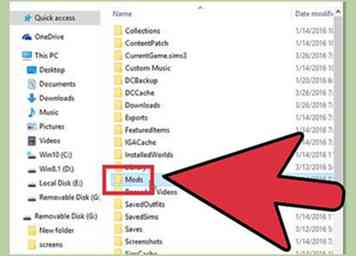 1 Intente eliminar modificaciones modificadas o mods desactualizadas de la carpeta Mods en su computadora si tiene problemas para instalar el Controlador maestro. A veces, las modificaciones duplicadas y desactualizadas pueden interferir con el lanzamiento de Master Controller después de la instalación.
1 Intente eliminar modificaciones modificadas o mods desactualizadas de la carpeta Mods en su computadora si tiene problemas para instalar el Controlador maestro. A veces, las modificaciones duplicadas y desactualizadas pueden interferir con el lanzamiento de Master Controller después de la instalación. 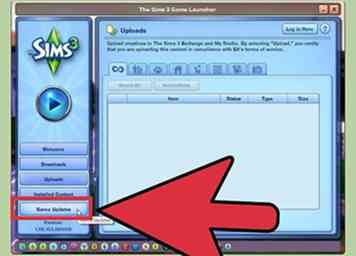 2 Verifica tu nivel de parche. Si accidentalmente has instalado una versión de Master Controller que no coincide con el nivel de parche de tu juego, no funcionará. El sitio web de NRaas tiene disponibles varias versiones de Controlador maestro según el nivel de parche del juego: descargue e instale el que coincida con los primeros tres números enumerados en el Nivel de parche en el Iniciador.
2 Verifica tu nivel de parche. Si accidentalmente has instalado una versión de Master Controller que no coincide con el nivel de parche de tu juego, no funcionará. El sitio web de NRaas tiene disponibles varias versiones de Controlador maestro según el nivel de parche del juego: descargue e instale el que coincida con los primeros tres números enumerados en el Nivel de parche en el Iniciador. 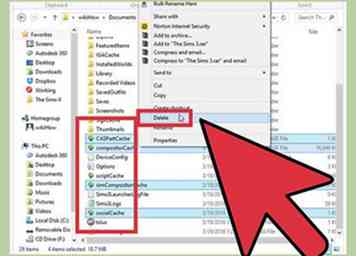 3 Intente eliminar cualquier archivo de caché existente de la carpeta Sims 3 si el controlador principal no funciona después de la instalación. Los archivos de caché obsoletos pueden interferir con los nuevos mods que instales. Algunos ejemplos de archivos de caché que puede encontrar en la carpeta Paquetes son "CasPartCache.package", "compositorCache.package", "scriptCache.package", "simCompositorCache.package" y "socialCache.package".[4]
3 Intente eliminar cualquier archivo de caché existente de la carpeta Sims 3 si el controlador principal no funciona después de la instalación. Los archivos de caché obsoletos pueden interferir con los nuevos mods que instales. Algunos ejemplos de archivos de caché que puede encontrar en la carpeta Paquetes son "CasPartCache.package", "compositorCache.package", "scriptCache.package", "simCompositorCache.package" y "socialCache.package".[4]